拡張:光源タブ
 「拡張」をクリックして表示される拡張画面の「光源」タブでは、光源タイプ(レンダリングの手法)、太陽光の位置や明るさ、部品光源の明るさを設定します。レンダリング手法によって結果が変わります。
「拡張」をクリックして表示される拡張画面の「光源」タブでは、光源タイプ(レンダリングの手法)、太陽光の位置や明るさ、部品光源の明るさを設定します。レンダリング手法によって結果が変わります。
天空光【内観】を使うにはA310300_kko_sec01
- 「光源タイプ」を「天空光【内観】」に変更します。
- 「天空光設定」をクリックして、天空光について設定します。

 「レンダリング実行」をクリックして、レンダリングの結果を確認します。
「レンダリング実行」をクリックして、レンダリングの結果を確認します。
天空光(内観)の品質について
品質が高いほど、画像の品質はあがりますが、計算に時間がかかります。
| 品質1 | 明るさの確認に使用します。低品質の画像となりますが、高速でレンダリングを実行できます。 |
| 品質2 | 明るさの確認に使用します。画像作成にも使用できますが、画像の品質は高くありません。 |
| 品質3 | 画像作成に使用します。標準品質の画像となります。 |
| 品質4 | 画像作成に使用します。高品質の画像となります。 |
| 品質5 | 画像作成に使用します。最高品質の画像となります。 |
環境について
| 昼 | 昼の太陽光が差し込んだイメージを作成します。 |

|
| 夕 | 天空光の色が赤色に設定されます。太陽の位置を低くすると、夕焼けのイメージを作成できます。 |

|
| OFF | 天空光の明るさが「0」に設定されます。部品光源を使用し、夜のイメージを作成できます。 |
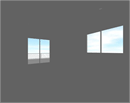
|
明るさについて
天空光の光源の明るさを設定するものではありません。「暗め」「やや暗」「標準」「やや明」「明るめ」をクリックして、作成する画像自体の明るさ・コントラストを調整します(明るさはプログラム固定)。
| 明るさ | 品質2 | 品質3 | 品質4 |
| やや暗 |

|

|

|
| 標準 |

|

|

|
| やや明 |

|

|

|
メモ
- 上図の品質3と品質4の違いについて
天空光(内観)は、開口部の面積と室内の大きさが影響します。開口部の面積が同じなら入り込む光の量も同じであるため、室内の大きさによって全体的な明るさも変わってきます。また、入り込む光の量が少ないと影が粗くなります。
上図の場合は、それほど大きくない室内に建具が2つあり、入り込む光の量も少なくないため、影の粗さ(品質3と4の違い)が出にくくなっています。開口部の面積が小さいときや室内が大きいときに、影の粗さが出てきた場合は品質を上げる必要があります。
ラジオシティ計算についてA310300_kko_sec02
レンダリング(通常光・天空光【外観】)では光源の直接光(光源からの光が直接当たる面)のみを計算しますが、ラジオシティ計算では直接光のほかに間接光(直接光からオブジェクトで拡散・反射される光)を計算するため、直接光を受けない面を計算できます。
また、間接光により柔らかな影を表現できます。ただし、光沢のあるオブジェクトやくっきりした影の表現は困難です。
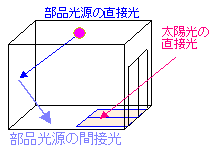
関節光の計算
間接光の計算対象は部品光源のみです。太陽光、補助光源は計算対象ではありません。
内観データを作成する場合は、光源付きの部品が入力されている必要があります。
ラジオシティ計算の処理速度
ラジオシティ計算は、パーススタジオに読み込まれている立体データ全体に対して行います。
立体データが大きいと、計算対象となる部屋(範囲)も多くなるため、計算に時間がかかります。
メモ
- 計算を行う部屋が決まっている場合は、
 「立体データ作成」で指定した部屋のみ内観データを作成し、不要なデータを作成しないことをお勧めします。
「立体データ作成」で指定した部屋のみ内観データを作成し、不要なデータを作成しないことをお勧めします。
- 部品光源、面光源の数に依存し光源数が多く、品質が高く設定されていると、それだけ計算に時間がかかります。
ラジオシティ計算の結果
ラジオシティ計算結果についてラジオシティ計算が終了すると、その計算結果をプログラム側で保持します。
ラジオシティ計算は立体データ全体に対して行われ、計算された明るさの値は視点の位置に依存しないため、この計算結果を保持している間は、視点を変更しても、ラジオシティの計算結果を確認できます。
ラジオシティ計算結果の破棄
ラジオシティ計算結果の破棄についてラジオシティ計算結果は「リセット」をクリックするほかに、次のことを行うと破棄されますので注意してください。破棄されると、再度ラジオシティ計算を行う必要があります。
- 「拡張」ダイアログの「光源」タブ、または
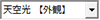 「光源タイプ」での光源タイプを変更
「光源タイプ」での光源タイプを変更 - 「ラジオシティ設定」ダイアログの設定を変更
(ただし「ハイブリッド」の変更では破棄されません) - 「拡張」ダイアログの「光源」タブの「調光割合」を変更
- 「拡張」ダイアログの「表示」タブでデータ表示を変更
- 部品の配置や削除
- 面光源の配置・削除(「編集」メニューの「面光源配置」「面光源全削除」)
- 太陽光遮断面全削除(「編集」メニューの「太陽光遮断面全削除」)
ラジオシティ【内観】を使うにはA310300_kko_sec03
- 「光源タイプ」を「ラジオシティ【内観】」に変更します。
- 「ラジオシティ設定」をクリックして、ラジオシティについて設定します。
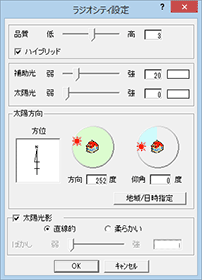
- 「開始」をクリックして、ラジオシティ計算を開始します。
ラジオシティ計算が終了すると、「開始」をクリックできない状態になります。 - ラジオシティ計算が終了したら、
 「レンダリング実行」をクリックして、レンダリングの結果を確認します。
「レンダリング実行」をクリックして、レンダリングの結果を確認します。
メモ
- 「開始」をクリックすると、ボタンが「一時停止」に変わります。計算を一時停止する場合は、「一時停止」をクリックします。このとき、ボタンは「追加計算」に変わります。
「追加計算」をクリックすると、一時停止したところから、計算を再開できます。 - ラジオシティ計算を中止しても、中止した時点までのラジオシティ計算結果を使用できます。
ラジオシティは、立体データの大きさやラジオシティ設定により、計算に時間がかかるため、ウィンドウに間接光の効果が現れてきたら、計算を一時停止し、その計算結果でレンダリングを行うといい結果を得られることがあります。 - ラジオシティ計算後、計算結果を保持できます。そのため、品質などの設定を変更して再計算する場合は、「リセット」をクリックして計算結果を破棄する必要があります。このとき、「開始」が有効になります。
ラジオシティ(内観)の品質について
スライダで左右に移動してラジオシティ計算の品質(1~5)を設定します。
品質が高いほど、詳細なラジオシティ計算(間接光計算)を行います。このため、作成される画像の品質がよくなりますが、計算に時間がかかります。
また、品質によって作成される影と明るさが変わってきます。この場合は「補助光」または「調光割合」を使って部品光源の明るさを調整する必要があります。
メモ
- ラジオシティ計算では視点光、周囲光は使用しません。そのため、ラジオシティ計算では、補助的な光源(補助光)を使用して、明るさを調整します。
ハイブリッドについて
レイトレーシング手法とラジオシティ計算結果を組み合わせて、光沢のあるオブジェクトやくっきりとした影を表現します。
OFFのとき、ラジオシティ計算結果だけの表現となり、くっきりとした影が表現されません。
次図を見ると、OFFのときは建具から差し込む太陽光の影が表現されていないことがわかります。一方、ONのときは影が表現されます。
